如何在Windows中将RAR文件转换为ZIP文件

您是否有一些RAR文件想要转换为ZIP文件?了解如何将RAR文件转换为ZIP格式。
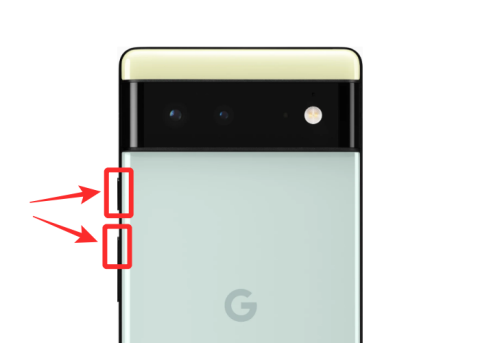
谷歌本月早些時候推出了 2021 年旗艦設備 Pixel 6 和 Pixel 6 Pro。這些新款智能手機是第一款配備谷歌芯片組、改進的攝像頭系統和 Android 12 操作系統的智能手機。如果您已經使用了最新的 Pixel,那麼您可能會想知道一件事:這是關閉 Pixel 6 的方法。
為什麼?因為當您嘗試通過長按電源按鈕以常規方式關閉 Pixel 6 時,您會看到 Google Assistant 被觸發,而不是顯示電源菜單。這是因為谷歌改變了 Pixel 6 上電源按鈕的工作方式,就像其競爭對手(蘋果和三星)在其旗艦手機上強制使用數字助理(Siri 和 Bixby)一樣。
那麼,如何關閉 Pixel 6?這篇文章將幫助您了解在最新 Pixel 智能手機上觸發電源菜單的所有方式。
由於長按 Pixel 6 上的電源按鈕會調出 Google Assistant,因此使用物理按鈕關閉該設備的唯一方法是同時按下音量調高按鈕和電源按鈕。
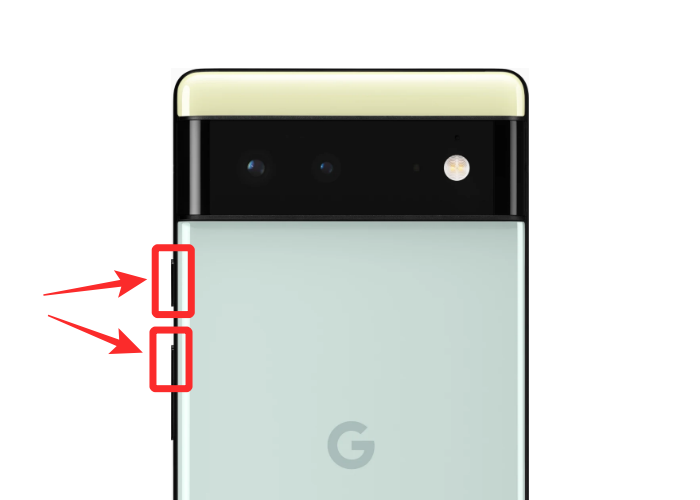
執行此操作時,電源菜單將在屏幕上顯示為浮動窗口。在此窗口中,點擊“關閉電源”氣泡。
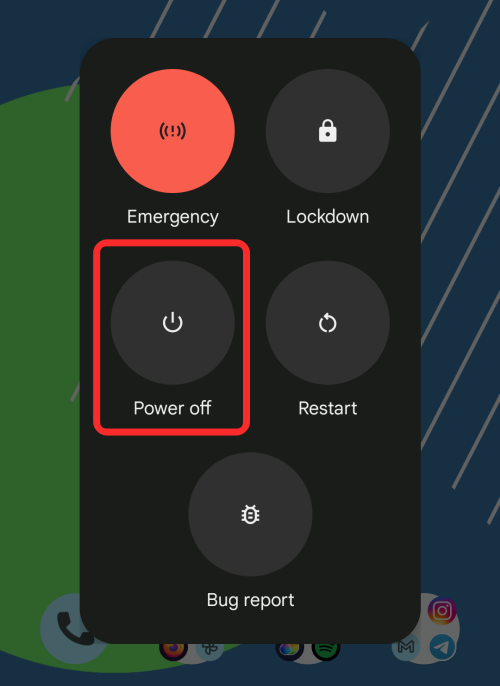
現在,您的 Pixel 6 將關閉。
方法#2:使用快速設置
關閉 Pixel 6 電源的另一種方法是使用“快速設置”屏幕中的“電源”快捷方式。為此,請從主屏幕頂部向下拉以打開通知欄。要訪問電源快捷方式,請向下滑動通知陰影以將其展開。
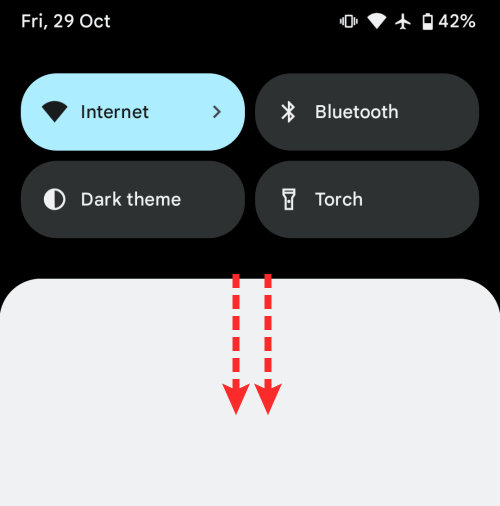
在“快速設置”屏幕中,點擊“設置”快捷方式旁邊的“電源”圖標。
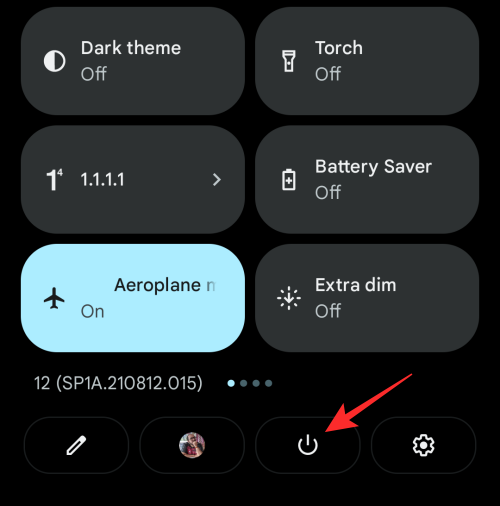
這將在屏幕上打開“電源”菜單,您可以在其中點擊“關閉電源”氣泡來關閉設備。
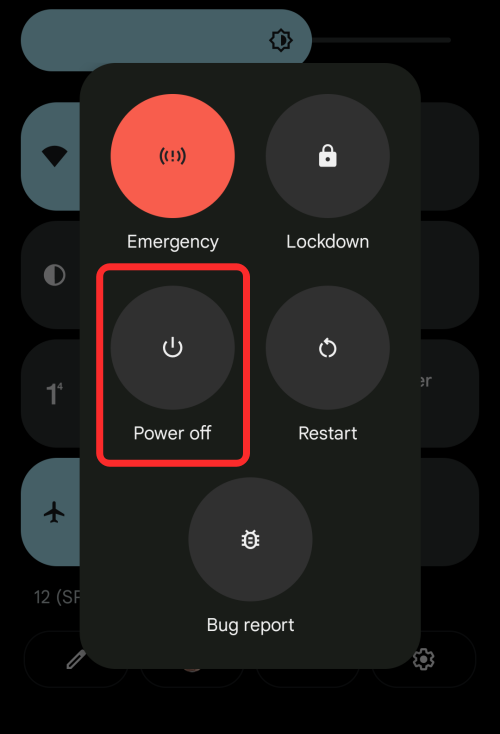
方法#3:使用谷歌助手
如果您不想經歷所有這些,您可以堅持使用 Google 為您提供的電源菜單 - 使用 Google Assistant 並要求它關閉您的手機。您可以通過按住電源按鈕、點擊 Google 搜索欄上的麥克風圖標或說“Okay Google”來觸發 Pixel 上的 Google Assistant。
當 Google Assistant 浮動屏幕出現時,說“關閉電源”或“關閉”。
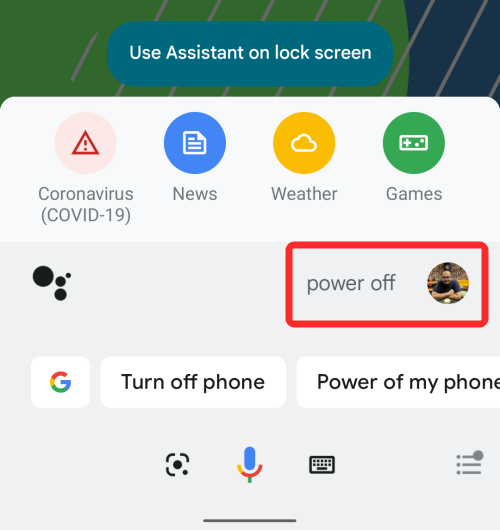
這將在屏幕上打開“電源”菜單,您可以在其中點擊“關閉電源”氣泡來關閉設備。
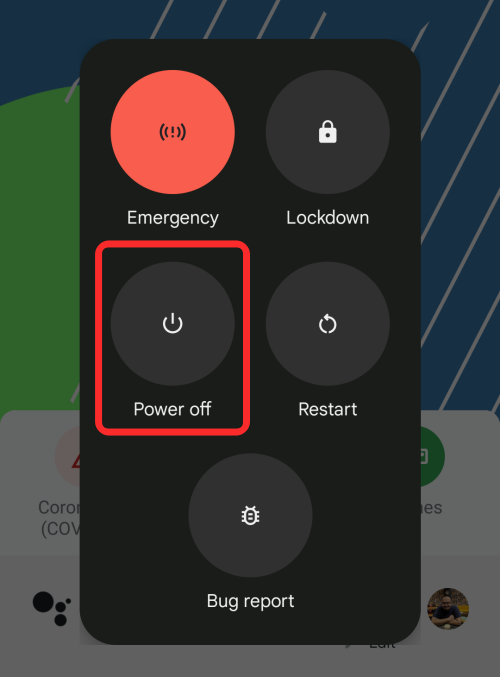
如果您不想嘗試任何這些替代方法,並且想返回使用手機上的電源按鈕將其關閉,有一種方法可以實現。您只需禁用長按電源按鈕時觸發 Google Assistant 的功能即可。為此,請打開 Pixel 6 上的“設置”應用,向下滾動並轉到“系統”。
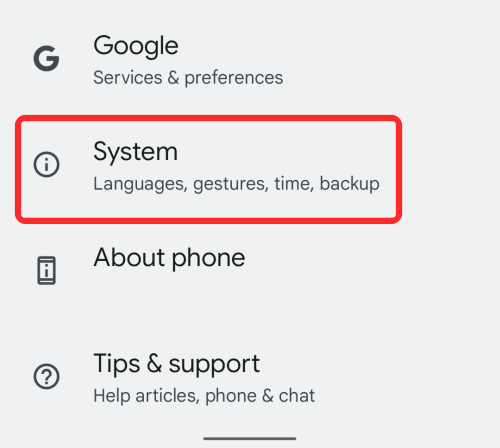
在下一個屏幕上,點擊“手勢”選項。
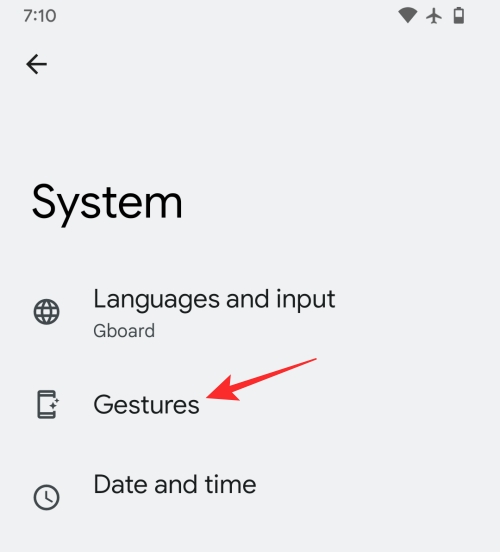
在“手勢”屏幕中,向下滾動並選擇“按住電源按鈕”。
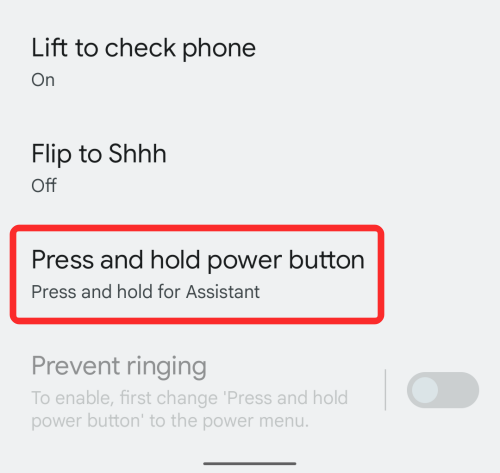
現在,關閉“按住助理”旁邊的開關,直到它變成灰色。
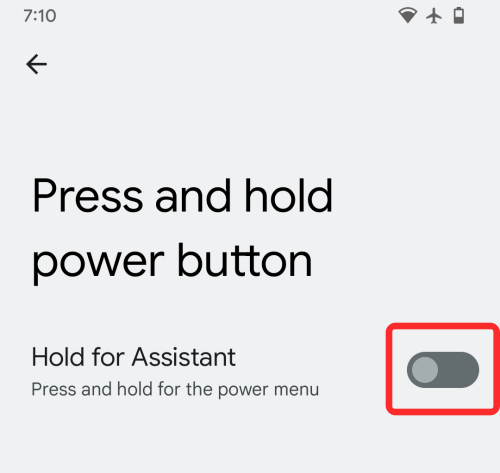
禁用此選項後,您現在可以像平常一樣長按電源按鈕,這將在屏幕上打開電源菜單。從這裡,您可以點擊“關閉電源”氣泡來關閉設備。
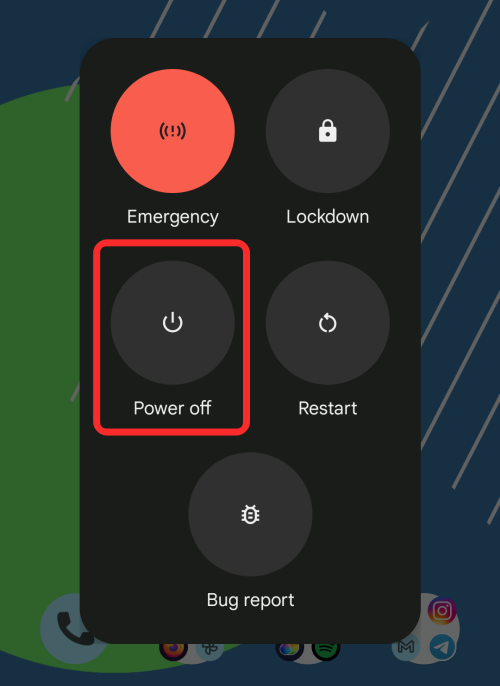
這就是關閉 Pixel 6 的所有方法。
您是否有一些RAR文件想要转换为ZIP文件?了解如何将RAR文件转换为ZIP格式。
您需要在MS Teams上与相同的团队成员安排重复会议吗?了解如何在Teams中设置重复会议。
我们通过这篇逐步教程向您展示如何更改Adobe Reader中文本和文本字段的突出显示颜色。
本教程显示如何在Adobe Reader中更改默认缩放设置。
您在使用 MS Teams 时是否经常看到对不起,我们无法连接您的错误?尝试以下故障排除提示,以迅速解决此问题!
如果Spotify每次启动计算机时自动打开,它可能会让人感到恼火。按照这些步骤禁用自动启动。
如果 LastPass 无法连接到其服务器,请清除本地缓存,更新密码管理器,并禁用浏览器扩展。
Microsoft Teams 目前不支持直接将会议和通话投射到电视上。但您可以使用屏幕镜像应用程序来实现。
了解如何修复OneDrive错误代码0x8004de88,以便您可以再次使用云存储。
想知道如何将ChatGPT集成到Microsoft Word中?本指南将向您展示如何通过ChatGPT for Word插件轻松完成这项工作。






